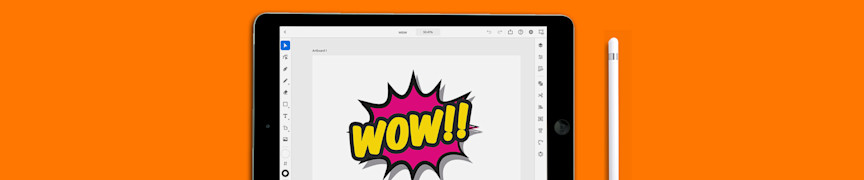
Les 11 nouvelles fonctionnalités les plus cool d'Adobe Illustrator 2021
lundi 18 janvier 2021Nous vous avons déjà parlé des nouvelles fonctionnalités les plus cool d'Adobe Photoshop 2021. Mais bien sûr, Adobe Illustrator a également une nouvelle version 2021, avec de nouvelles fonctionnalités utiles. Par exemple, vous pouvez désormais aligner plus facilement les éléments avec le texte et changer la couleur de l'ensemble de votre œuvre d'art en un seul clic. Mais notre préféré est qu'Illustrator est maintenant disponible sur l'iPad ! Avant d'approfondir ce sujet, nous vous montrons d'abord les nouvelles fonctionnalités d'Adobe Illustrator sur PC.
1. Cliquer et colorer

L'une des plus chouettes nouveautés est, d’après nous, l'amélioration de l'outil Recolor Artwork. Vous pouvez maintenant choisir un schéma de couleurs à partir d'une image et l'appliquer à votre dessin en un clic. Ou choisissez l'un des nombreux modèles de couleurs prédéfinis dans la bibliothèque de couleurs. Une très belle mise à jour qui facilite grandement l'ajustement des couleurs de votre dessin !
2. Des éléments facilement alignés avec le texte

L'alignement des éléments avec le texte a toujours fonctionné de manière assez limitée. Enfin, jusqu’à cette nouvelle mise à jour ! Avec les Smart Guides activés, vous pouvez aligner précisément les éléments avec par exemple la ligne de base, la ligne X ou le Glyphbound. Vous pouvez également aligner sur des lettres ou des symboles individuels. Pour cela, il suffit de cliquer avec le bouton droit de la souris sur la lettre/le symbole en question et de choisir « Snap to Glyph ». En plus, l’espace d'alignement est également mis à jour. Ici, vous pouvez choisir de ne pas aligner les éléments avec la zone de texte environnante, mais avec le texte réel. Cela se fait via le menu du hamburger > Align to Glyph Bounds > Point Tekst. Ces mises à jour sont un véritable soulagement pour les plus méticuleux d’entre nous !
3. Aligner facilement le texte

L'alignement du texte lui-même a également été mis à jour. Lorsque vous travaillez avec des zones de texte, vous pouvez maintenant (comme dans InDesign) aligner votre texte verticalement. Vous pouvez choisir entre Haut, Centre, Bas ou Justify. Malheureusement, cette option ne fonctionne pas encore pour les colonnes multiples, les lignes multiples et le texte connecté, mais c'est une mise à jour bienvenue !
4. La taille du texte

Il existe maintenant une meilleure façon de régler la hauteur du texte. Dans la fenêtre Character, vous pouvez spécifier comment la taille de vos caractères doit être mesurée. Vous pouvez choisir Em Box, Cap Height, x-Height ou le cadre de texte par défaut. Grâce à cette mise à jour pratique, il est encore plus facile de rendre votre texte de la même taille que les autres objets. Surtout si vous changez la taille du texte de points en millimètres ou en pixels. Vous pouvez changer cela via Illustrator ; Préférences ; Unités. Dans la fenêtre qui apparaît maintenant, vous pouvez indiquer dans Type si vous voulez l'indiquer en Points, Pouces, Millimètres ou Pixels.
5. Illustrator sur l’Ipad

Après la sortie de Photoshop pour l'iPad l'année dernière, c'est au tour d'Illustrator cette année. Nous étions très curieux de savoir si cela fonctionnerait sans heurts et je peux vous dire : sans heurts ! Il n'y a aucun sacrifice de fonctions (il y en a même plus que sur PC) et fonctionne de manière très intuitive. Surtout en combinaison avec le Creative Cloud, il est très facile de commencer un dessin à partir de l'iPad et de le travailler sur le bureau.
6. Dessiner sur l’Ipad

Le dessin sur l'iPad est fluide. Avec l'outil Pencil, vous pouvez facilement faire des lignes fluides. En changeant brusquement de direction, Illustrator reconnaît automatiquement que vous devez faire un angle. En ajustant le Smoothing, vous pouvez rendre les lignes plus douces. Vous souhaitez zoomer sur un détail ? Utilisez alors, comme vous en avez l'habitude depuis l'iPad, le geste Pinch. L'ajustement des points d'ancrage se fait par un double tapotement avec l'outil de sélection. Vous pouvez maintenant facilement ajuster des points individuels, les supprimer et passer d'une courbe à l'autre.
7. Combiner des formes

Tout comme l'outil Pathfinder dans Illustrator sur PC, sur l'iPad vous avez l'outil Combine Shapes. Sur PC, il s'agit en fait toujours de deviner quel est l'outil dont vous avez besoin pour obtenir le résultat souhaité. Heureusement, ils ont amélioré cet outil sur l'iPad. Lorsque vous sélectionnez l'outil, vous verrez un aperçu qui montre immédiatement le résultat. Une énorme amélioration qui rend le processus beaucoup plus intuitif.
8. Fusionner des formes

La fusion de plusieurs formes en une nouvelle forme fonctionne qui est légèrement différent que sur le PC. Sur le PC, les formes se fondent en une nouvelle forme. Sur l'iPad, il ressemble effectivement à une forme, mais les différentes formes restent modifiables. Idéal si vous voulez adapter quelque chose à votre nouvelle forme plus tard.
9. La force de la répétition

Vous voulez créer une fleur aux pétales parfaitement symétriques ? L'outil Repeat permet de le faire d'un simple clic. Choisissez une transformation Radial et votre objet sera répété dans un cercle. Utilisez le curseur pour augmenter ou diminuer le nombre de répétitions. Vous pouvez également faire pivoter les objets dans la répétition. Après avoir appliqué la répétition comme souhaité, vous pouvez choisir l'option « Expand ». Les objets seront séparés et vous pourrez les affiner et personnaliser. Si vous optez pour Si vous choisissez la transformation Grid, vos objets seront, comme leur nom l'indique, placés dans une grille. Cela vous permet de créer facilement des modèles répétitifs.
10. Miroir, mon beau miroir

En plus des transformations Radial et Grid, l'outil Répétition a la transformation Mirror. Cela vous permet de créer des designs parfaitement symétriques. Changez-vous quelque chose sur le côté gauche de votre objet ? Le côté droit est ajusté en même temps. Un très bel outil pour créer rapidement des dessins symétriques. Malheureusement, cet outil n'existe pas (encore) sur PC, mais on espère qu'il sera disponible dans une prochaine version !
Bonus : de la forme à la police (beta)

Enfin, nous voulons mettre en évidence l'outil Unoutline Text, qui est en version beta pour le moment. Un outil impressionnant qui vous permet de transformer un texte converti en contours en texte éditable. Grâce à l'apprentissage automatique, il analyse la police dont il pourrait s'agir et l'applique ensuite (à condition qu'elle soit disponible dans la bibliothèque de polices d'Adobe). Un outil puissant qui promet beaucoup pour l'avenir !
La version Illustrator pour iPad, en particulier, est une belle nouveauté du logiciel Adobe et fonctionne de manière très fluide et intuitive. Grâce aux améliorations du Cloud, vous pouvez facilement passer de l'iPad à l'ordinateur. Il y a assez de nouvelles fonctionnalit�és dans Adobe Illustrator 2021 pour nous remettre au travail ! Quelle est la nouveauté qui vous enthousiasme le plus ?